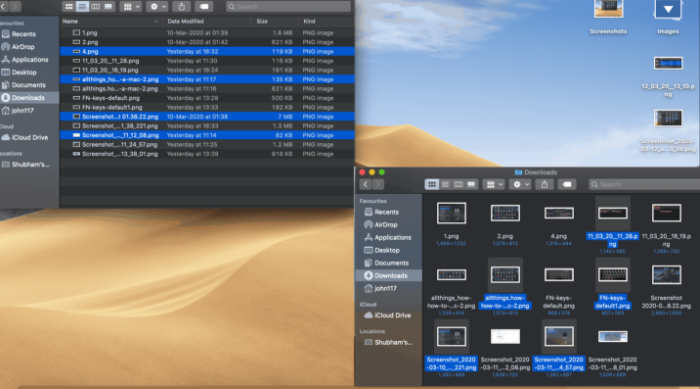Precisa mover vários arquivos para uma pasta diferente ou para uma unidade externa? Ou deletar muitos arquivos de uma vez? Bem, em vez de transferir ou excluir os arquivos um por um, você pode selecionar vários arquivos de uma vez em seu Mac usando o trackpad / mouse ou o teclado e, em seguida, transferir, compartilhar ou excluir os arquivos em uma única etapa. Vamos mostrar como isso é feito.
Selecione vários arquivos usando Trackpad / Mouse
Abra a pasta onde os arquivos que você precisa selecionar são salvos, clique no trackpad / mouse e arraste o cursor sobre os arquivos que deseja selecionar sem soltar o clique. Todos os arquivos sobre os quais você arrastar o ponteiro ou incluir na caixa de seleção de sobreposição serão selecionados.
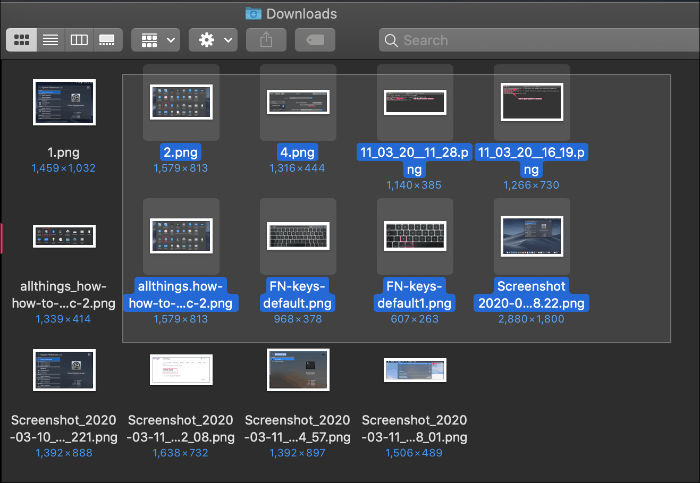
Você pode então clicar com o botão direito sobre qualquer um dos arquivos selecionados para copiar, mover, compartilhar ou excluir todos os arquivos de uma vez.
Seleção de vários arquivos exibidos em uma lista
Se você tiver uma pasta com seu conteúdo exibido em uma exibição de lista. Clique no arquivo ou item no formulário de lista onde deseja iniciar a seleção.
Em seguida, pressione e segure a tecla ‘Shift’ e clique no item da lista onde você deseja encerrar a seleção. Todos os arquivos entre o primeiro e o último serão selecionados.
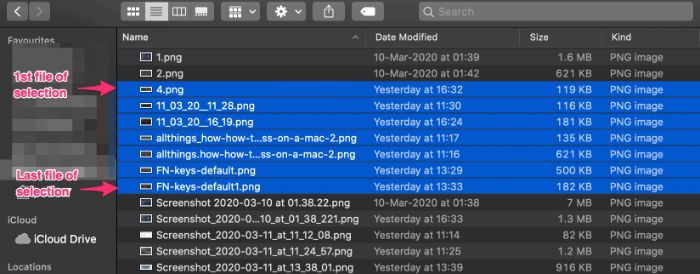
Seleção de vários arquivos um por um em uma pasta
Se você tiver vários arquivos em um local e quiser selecionar apenas alguns deles, pressione e segure a tecla ‘Comando’ e clique nos arquivos que deseja selecionar.
Se você tiver um grande grupo de arquivos no local e quiser selecionar a maioria deles. Primeiro, selecione todos os arquivos pressionando o Command + A e, em seguida, desmarque os poucos arquivos que não deseja selecionar usando a combinação Comando e Clique mencionada acima.